神舟战神Z7T怎么重装系统?重装神舟战神Z7T系统的方法
时间:2023-07-31阅读量:作者:大白菜
神舟战神Z7T怎么重装系统?嘿,亲爱的神舟战神Z7T用户!是时候给你的电脑来个焕然一新的重装系统了。不要担心,我将为你详细介绍重装神舟战神Z7T系统的方法,保证语言逻辑清晰,幽默风趣,同时不失严谨。让我们一起开始吧!
神舟战神Z7T怎么重装系统?嘿,亲爱的神舟战神Z7T用户!是时候给你的电脑来个焕然一新的重装系统了。不要担心,我将为你详细介绍重装神舟战神Z7T系统的方法,保证语言逻辑清晰,幽默风趣,同时不失严谨。让我们一起开始吧!
重装神舟战神Z7T系统的方法
一、一键制作启动u盘
1、下载大白菜u盘启动制作工具并打开使用。
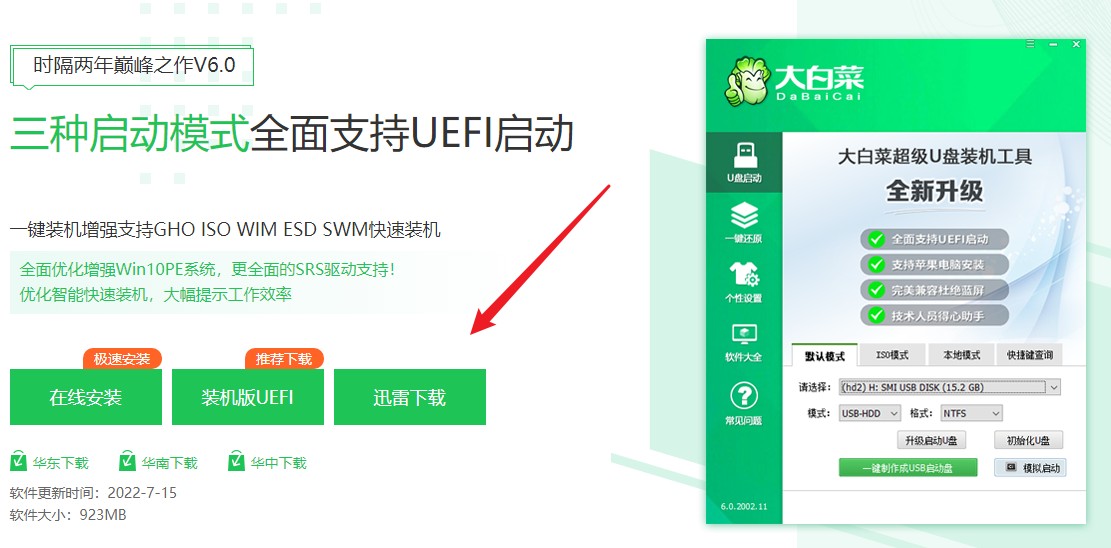
2、选择已插入的U盘或者制作工具会自动识别出来,默认“格式”和“模式”,选择“一键制作成usb启动盘”。
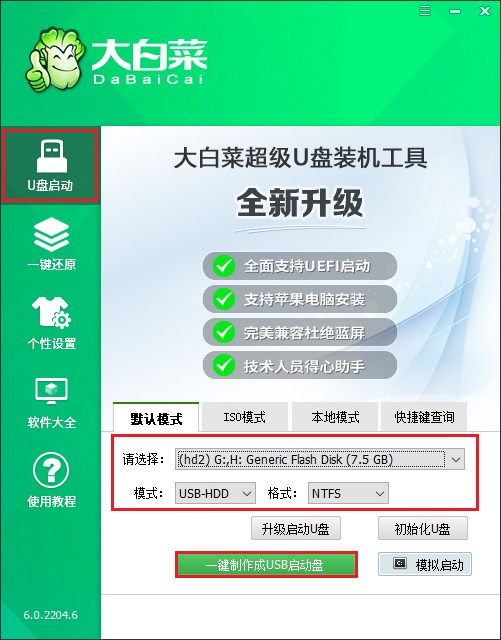
3、提示将会删除u盘里面的所有数据,如果有重要文件,请备份后再进行制作u盘启动盘哦。
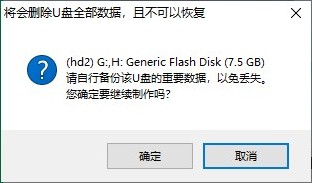
4、稍等片刻,制作成功会出现提示。
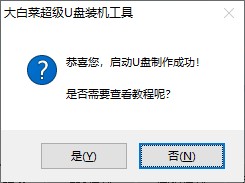
5、制作启动u盘完成后,接下来是准备系统镜像,可以到msdn网站下载,然后存放到u盘根目录下。
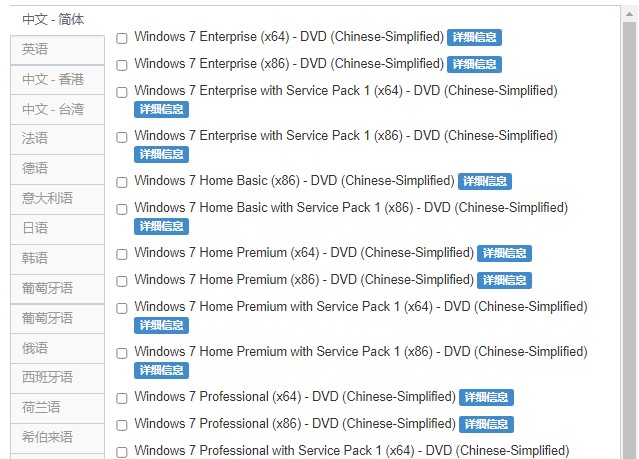
二、设置u盘启动进入PE
1、重启电脑,开机不停地按u盘启动快捷键,启动热键可参考下图。
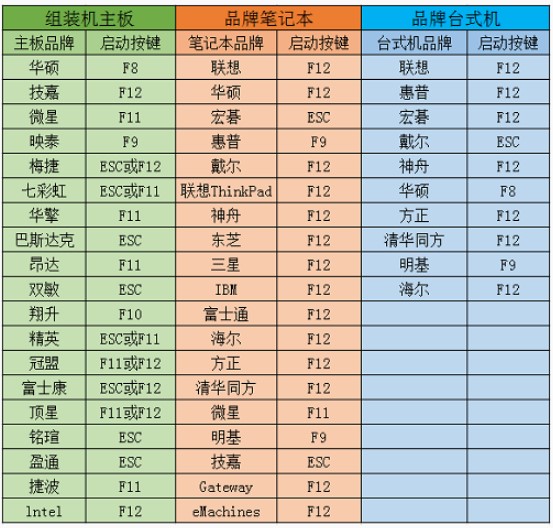
2、选择带有usb字样的选项,或者你的u盘名称选项回车。
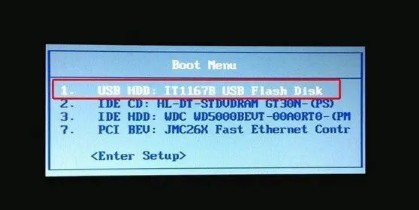
3、设置u盘启动进入u盘PE主菜单中,选择win10x64 PE回车。

三、一键u盘重装系统
1、在PE系统桌面上,打开装机工具,选择要安装的系统文件,一般是安装在c盘,点击“执行”。
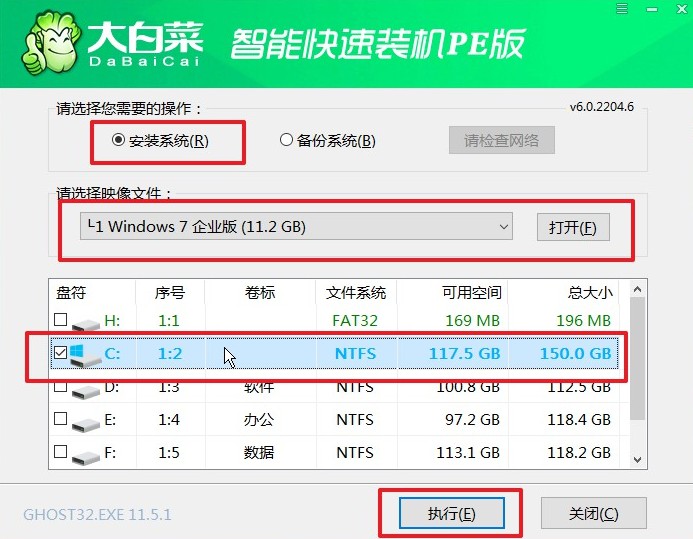
2、装机工具将执行还原操作,默认勾选选项,点击“是”进入下一步。
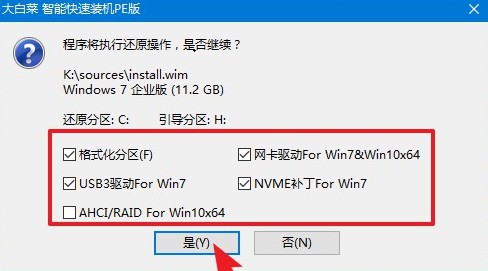
3、你可以勾选“完成后重启”,等待程序安装系统完毕后,电脑会自动重启,此时移除u盘。
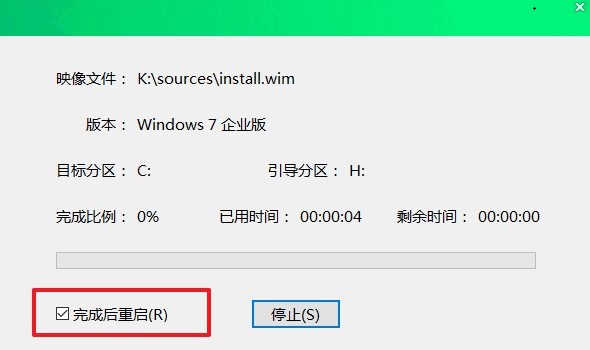
4、电脑重启后,等待进入系统桌面即可。

通过以上步骤,你可以轻松地重装神舟战神Z7T系统。记住,在进行重装之前备份重要数据是非常重要的。希望这篇文章能够帮助到你,并且给你带来一些乐趣。祝你重装顺利,享受全新的电脑体验!